Như các bạn đã biết thì Google Drive là một trong những dịch vụ lưu trữ đám mây tốt nhất hiện nay do tập đoàn Google cung cấp cho người sử dụng.
Google Drive không chỉ giúp bạn lưu trữ file vĩnh viễn mà bên cạnh đó nó còn cung cấp hàng loạt các tính năng rất hữu ích cho người dùng.
Vâng ! không biết các bạn đã biết tận dụng hết các tính năng mà Google cung cấp chưa nhưng trong bài viết này mình sẽ tổng hợp tất cả những tính năng hữu ích nhất và những thủ thuật cần biết khi sử dụng dịch vụ lưu trữ này.
Đọc thêm:
- 6 dịch vụ lưu trữ đám mây đáng dùng nhất hiện nay
- Xem toàn bộ các bài viết liên quan đến Google Drive
- Cài đặt đồng bộ dữ liệu Google Drive với máy tính chi tiết nhất
I. Thủ thuật sử dụng Google Drive hiệu quả nhất
Để bắt đầu sử dụng Google Drive thì bạn hãy truy cập vào địa chỉ này => sau đó nhấn vào đường link Go to Google Drive và bắt đầu sử dụng ngay thôi.
#1 . Tải file / upload file lên Google Drive
Rất dễ dàng, tại giao diện chính của Google Drive thì bạn chỉ cần:
Nhấn chuột phải => chọn Tải lên tệp... => sau đó chọn file mà bạn cần upload lên là xong. Hoặc đơn giản hơn nữa là bạn chỉ cấn kéo file cần upload vào giao diện của Google Drive là xong ?
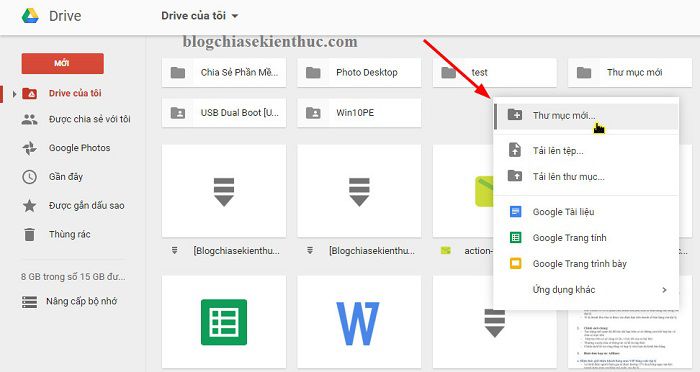
Tips: Để quản lý file hiệu quả thì bạn nên tạo ra các Folder riêng, sau đó phân loại các dữ liệu để tiện hơn cho việc quản lý file.
#2 . Chia sẻ link Google Drive công khai
Có nghĩa là nếu như bạn có một file nào đó muốn chia sẻ cho cộng đồng, bạn bè cùng download thì hãy là như sau: Nhấn chuột phải vào file cần chia sẻ và chọn Chia sẻ...
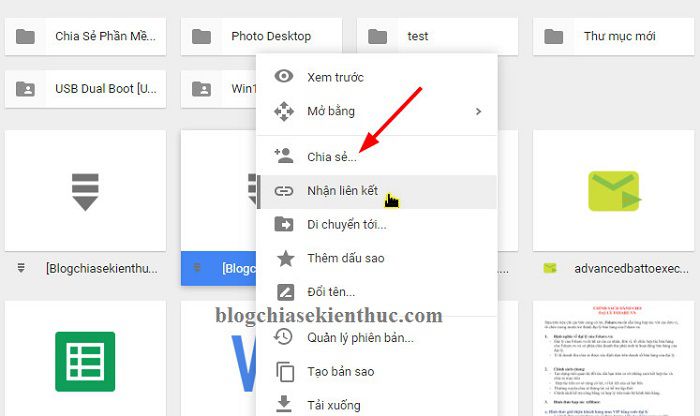
Tiếp theo bạn hãy nhấn vào biểu tượng Nhận liên kết có thể chia sẻ được => lúc này sẽ xuất hiện link download công khai và bạn có thể chia sẻ lên cho bạn bè, cộng đồng tải về.
Link sẽ có dạng như thế này: https://drive.google.com/file/d/0B0wT83_F9FcfS0JHbm5sRmlWSmM/view?usp=sharing
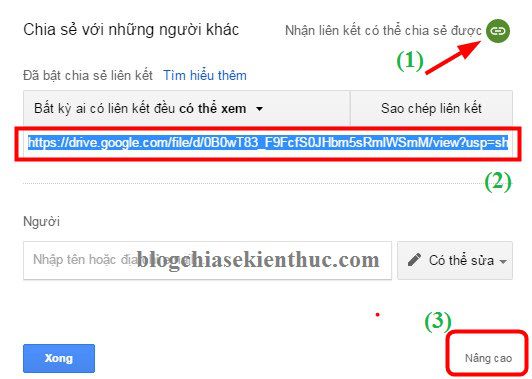
Hoặc một cách khác là bạn có thể vào phần Nâng cao để cài đặt thuộc tính chia sẻ công khai của link download. Để làm được việc này bạn hãy nhấn vào phần Nâng cao => nhấn vào Thay đổi....
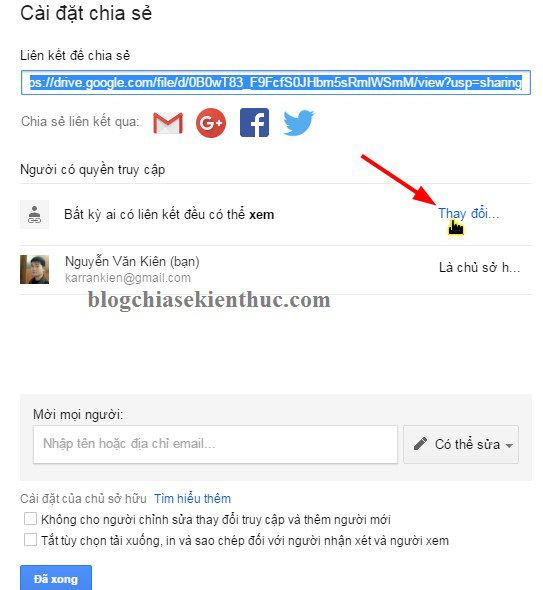
Tiếp theo một cửa sổ Popup hiện ra, bạn hãy tích vào dòng “Bật – công khai trên web ” và nhấn Lưu là xong.
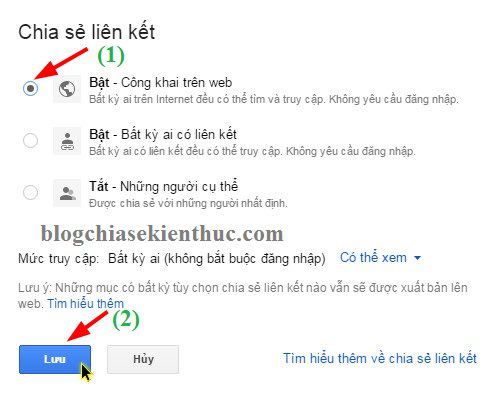
- Đọc thêm bài viết : Làm thế nào để download khi Google Driver giới hạn lượt tải?
#3 . Thay đổi màu cho các Folder
Tính năng nhỏ này cũng khá hay, giúp kho dữ liệu của bạn trông đẹp và chuyên nghiệp hơn rất nhiều. Và đặc biệt là không bị nhàm chán và mỏi mắt khi tìm ?
Thực hiện: Nhấn chuột phải vào Folder mà bạn muốn thay đổi màu và chọn Thay đổi màu => sau đó chọn màu sắc mà bạn thích thôi.
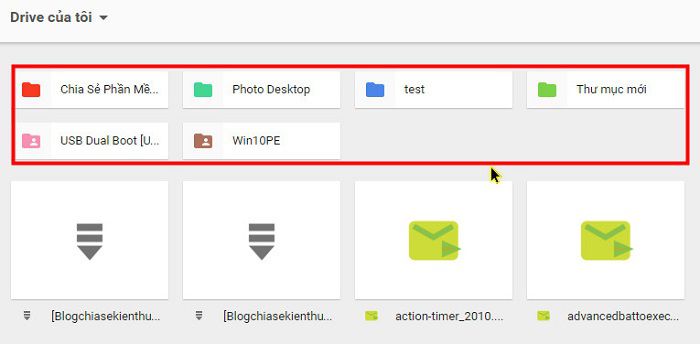
#4 . Sử dụng Word và Excel online nhanh chóng
Nếu như bạn ngồi phải những máy tính không cài word và Excel.. thì có thể chống cháy bằng cách sử dụng dịch vụ của Google Drive.
Thực hiện: Nhấn chuột phải vào giao diện của Google Drive và chọn theo nhu cầu sử dụng của bạn.
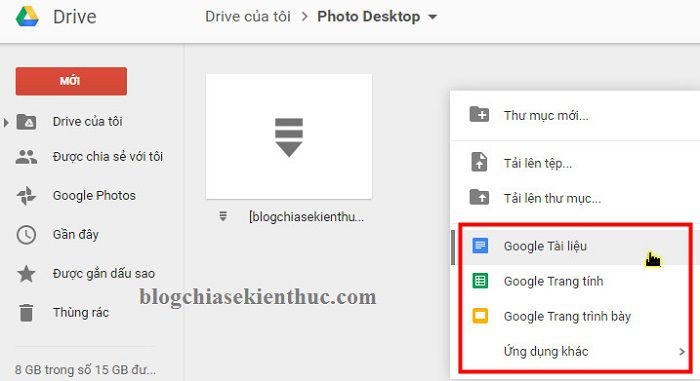
#5. Hỗ trợ tạo trang khảo sát online chuyên nghiệp
Về vấn đề này thì mình đã có nguyên một bài hướng dẫn cho các bạn rồi, nếu như bạn quan tâm thì có thể xem lại bài viết: Hướng dẫn cách làm phiếu khảo sát Online chuyên nghiệp
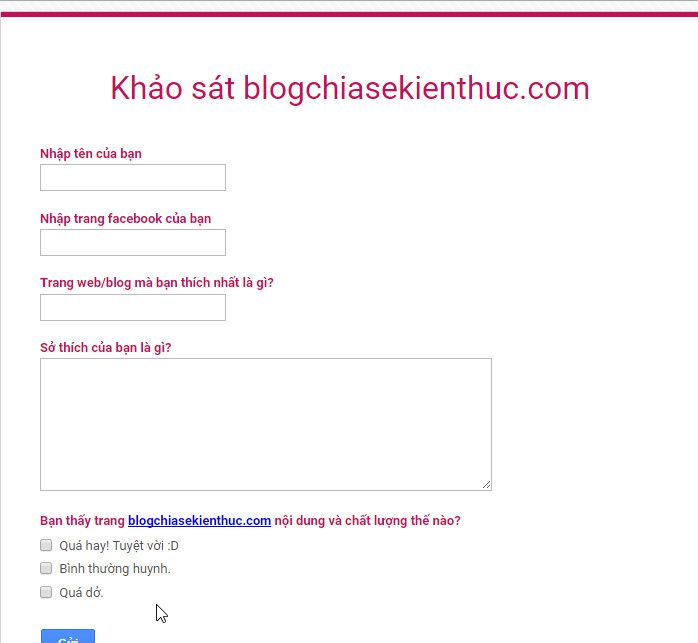
#6 . Sử dụng Google Drive như Dropbox
Một tính năng khá hay của Dropbox đã được Google cung cấp cho người dùng đó là bạn có thể xem dữ liệu offlline ngay cả khi không có kết nối internet.
Thực hiện: Bạn chỉ cần tải ứng dụng Google Drive và cài vào máy tính là xong, tất cả dữ liệu mà bạn upload lên Google Drive sẽ được đồng bộ ngược trở lại máy tính, và có thể đồng bộ sang các máy tính khác rất dễ dàng.
Ngoài ra bạn có thể đồng bộ dữ liệu của bạn qua nhiều thiết bị rất dễ dàng, hỗ trợ đồng bộ dữ liệu giữa điện thoại, máy tính bảng, và các máy tính khác cực nhanh, chỉ cần trên máy tính, điện thoại.. đó có cài app google drive là được.
Link download cho từng thiết bị:
- Tải về Google Drive cho máy tính Windows và OS X
- Tải về Google Drive cho Android / cho iOS
- Tải về Google Docs cho Android / cho iOS
- Tải về Google Sheets cho Android / cho iOS
#7 . Dịch tài liệu nhanh chóng
Tính năng này cũng khá hay và hữu ích. Mình lấy ví dụ thế này: Bạn có tải được một tài liệu rất hay bằng ngôn ngữ Tiếng Anh, nhưng do mới bập bẹ chữ đọc được chữ không nên bạn không thể hiểu trọn nghĩa được. Tất nhiên, một giải pháp mà bạn nghĩ tới ngay trong đầu sẽ là Google dịch đúng không ?
Cách đó cũng được, tuy nhiên nó sẽ rất mất thời gian. Thay vì sử dụng Google dịch, bạn hãy upload nó lên Google Drive và dịch luôn toàn bộ tài liệu có phải hay hơn không ?
Thực hiện: Nhấn chuột phải vào tài liệu mà bạn muốn dịch => chọn Mở bằng => chọn Google Tài liệu để mở tài liệu đó ra.
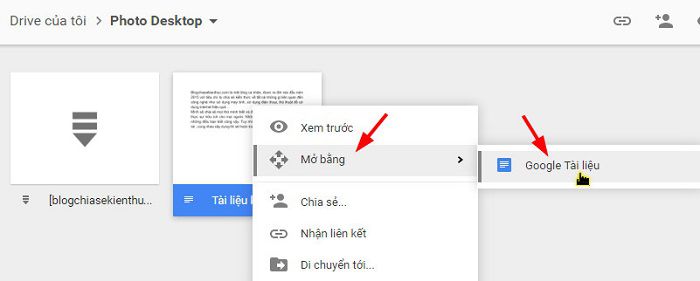
Tiếp theo bạn hãy chọn Công cụ => lựa chọn tiếp tính năng Dịch tài liệu.. như hình bên dưới.
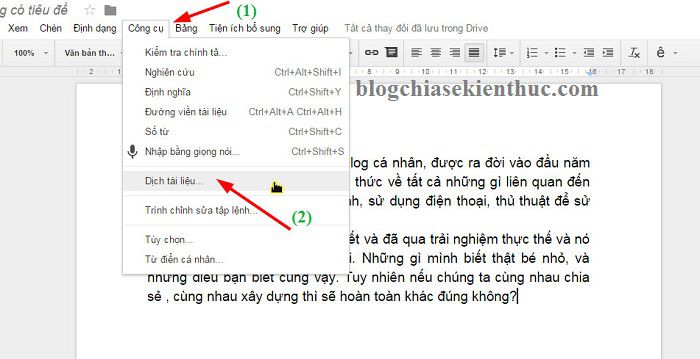
Okey ! chọn ngôn ngữ mà bạn muốn dịch thôi. Ví dụ mình dịch từ ngôn ngữ Tiếng Việt sang Tiếng Do Thái nhé ?
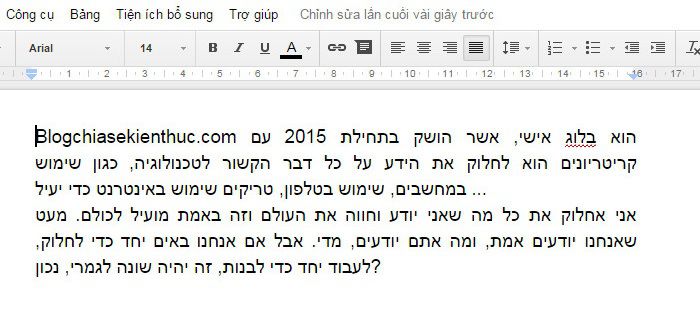
- Đọc thêm bài viết: Cách chuyển đổi PDF sang Word không bị lỗi Fonts chữ
#8 . Scan hình ảnh hoặc file PDF sang định dạng text
Một tính năng mình cho là rất hay đó là bạn có thể sử dụng Goolge Drive để Scan tài liệu từ hình ảnh hoặc file PDF sang định dạng văn bản có thể chỉnh sửa được là tương đối chính xác.
Thực hiện: Upload hình ảnh hoặc là file PDF mà bạn muốn scan. Tiếp theo nhấn chuột phải vào file đó => chọn Mở bằng => chọn Google Tài liệu để mở hình ảnh đó ra.
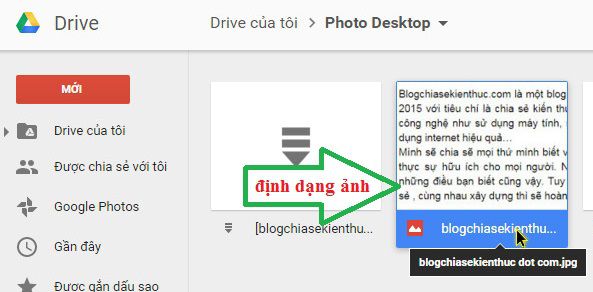
Bạn đợi 1 lát cho chương trình thực hiện quét, và kết quả đây nhé: Hình ảnh bên trên và text hiển thị bên dưới. Scan rất chuẩn đúng không các bạn ?

#9 . Đính kèm file có dung lượng lớn nhanh vào Gmail
Như các bạn đã biết thì khi gửi file qua Gmail sẽ bị giới hạn về dung lượng, và mình nhớ không nhầm là dung lượng tối đã mà Gmail hỗ trợ là 20MB thôi thì phải, nhưng khi bạn thực hiện gửi 1 file nặng tầm 3MB thôi là đã mất rất nhiều thời gian rồi.
Vậy giải pháp cho các bạn lúc này là hãy upload tài liệu đó vào Google Drive, sau đó để đính kèm tài liệu đó vào Gmail thì bạn chỉ cần làm như hình dưới là xong.
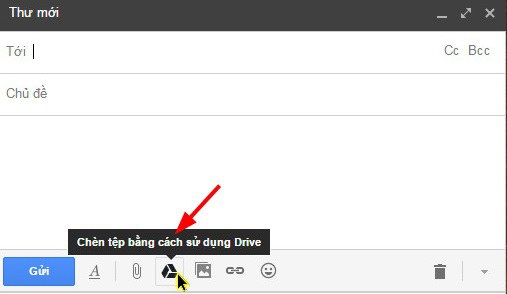
II. Lời kết
Trên đây là 9 kinh nghiệm sử dụng Google Drive mà mình thường hay sử dụng nhất trên dịch vụ này, và có lẽ đây là những tính năng rất cơ bản mà nhiều bạn đã biết hết rồi ?
Nâng cao hơn thì mình chưa dùng tới nhưng những thủ thuật cơ bản trên thì theo mình là bạn nên biết để sử dụng hiệu quả hơn trong công việc nhé.
Hi vọng bài viết sẽ hữu ích với bạn, nếu như bạn còn có thủ thuật nào hay khác thì hãy comment bên dưới để bổ sung cho bài viết thêm đầy đủ nhé. Thanks all !
Kiên Nguyễn – Blogchiasekienthuc.com
















